もじゃです。VMWare Fusion上で動いていたWindows8.1(ゲストOSイメージ)をVirtualBoxに移行します。
1.背景
背景とVirtualBOXをインストールするまでの手順はこちら
2.手順
2-1.環境
移行前後の環境は以下の通り
移行前
- OS X Mavericks (version 10.9.4)
- VMware Fusion 5.0.5 (1945692) + Windows 8.1 Build9600
移行後
- OS X Yosemite (version 10.10.3)
- Oracle VM VirtualBox 4.3.26. + Windows 8.1 Build9600
2-2.VMWare のゲストOSファイルからイメージファイルの抽出
(1)VMWareのゲストOSファイル「〜.vmwarevm」を選択
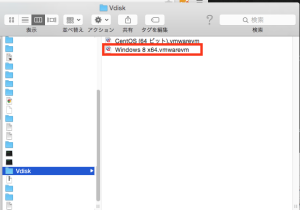
(2)「〜.vmwarevm」を選択し、パッケージの内容を表示をクリック
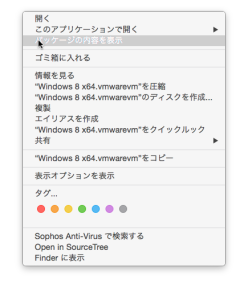
(3)「仮想ディスク〜.vmdk」を全て選択し、任意のフォルダへコピー
VirtualBoxではこの「仮想ディスク〜.vmdk」というファイルをゲストOSファイルとして使います。
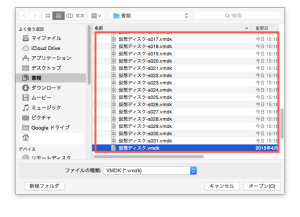
2-3.VirtualBOXへVMWareのゲストOSファイル(Windows8.1)を移行
(1)VirtualBOXを起動し、[新規]ボタンをクリックします。
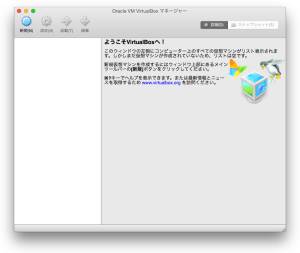
(2)[名前][タイプ][バージョン]を入力します。
[名前]は2-2.(1)で選択したファイル名「〜.vmwarevm」の「〜」と揃えて下さい。
[タイプ][バージョン]はVMWareで動かしていた時のものを選択して下さい。
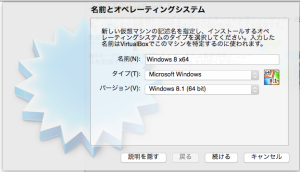
(3)メモリーサイズを入力します。私はVMWareで動かしていた時と同じ値を割当ました。
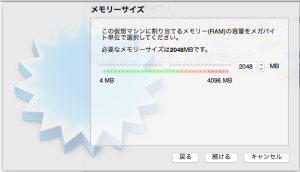
(4)ハードドライブを設定します。
ここでは[すでにある仮想ハードドライブファイルを使用する(U)]を選択し、横のフォルダアイコンをクリックします。
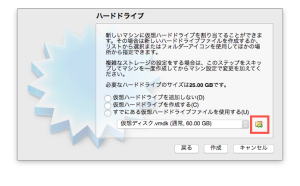
(5)手順2-2.(3)でコピーした「仮想ディスク.vmdk」ファイルを選択し[オープン]を選択後、上記(4)の画面に戻り[作成]をクリックします。
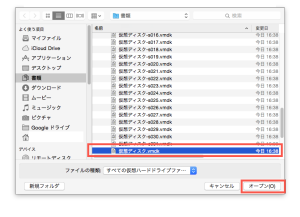
(6)Oracle VM VirtualBOXマネージャーの画面にゲストOSが出来ます。この画面で[設定]をクリックします。まだOSは起動しないで下さい。(起動しません。)
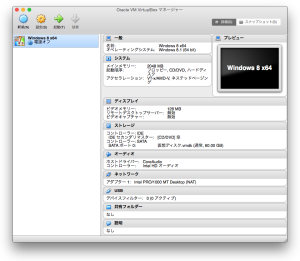
(7) 設定画面の[システム]-[マザーボード]で拡張機能:[I/0 APICを有効化(I)]にチェックを入れます。
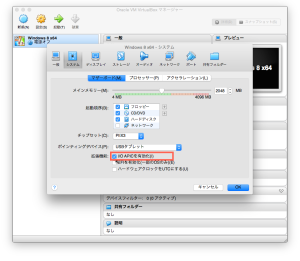
(8) [ストレージ]のストレージツリーからコントローラ(IDEとSATA)を全て削除します。HDD(仮想ディスク.vmdk)をIDE接続にしないと動かないので、この操作を行います。
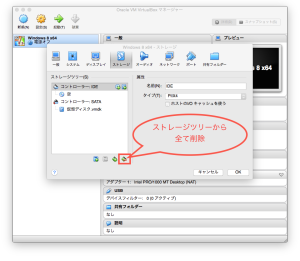
(9)ストレージツリーにコントローラ[IDE]を追加します。
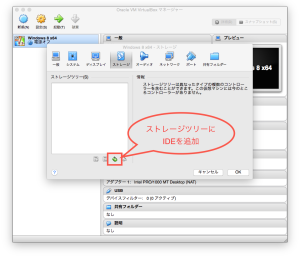
(10)コントローラ[IDE]の下にハードディスクを追加します。
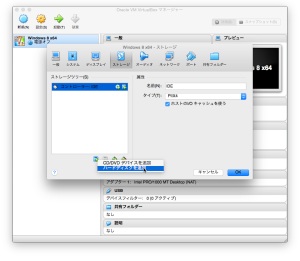
(11)下記画面が出るので[既存のディスクを選択]をクリック。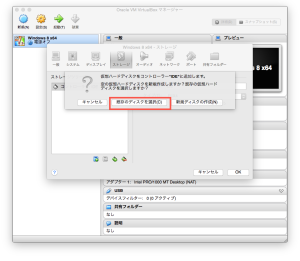
(12)「仮想ディスク.vmdk」を選択しオープンをクリック。
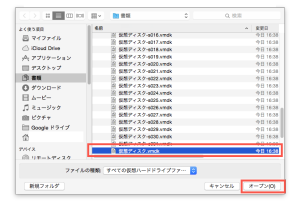
(13)下図のようにIDEプライマリマスターに「仮想ディスク.vmdk」が追加されます。
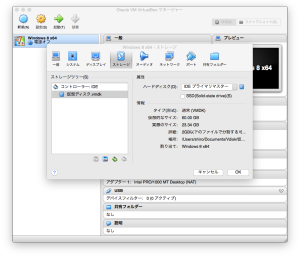
(14)同様の手順でIDEプライマリスレーブにCD/DVDドライブを追加します。
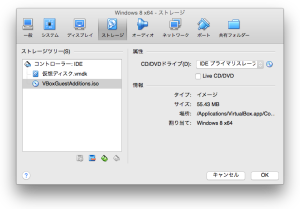
(15)Oracle VM VirtualBox マネージャーの画面で[起動]をクリックします。
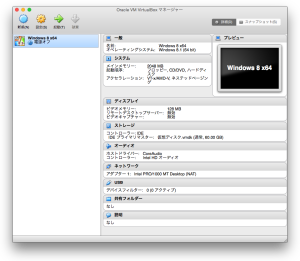
(16)下記のようにWindows8.1が起動すれば成功です。
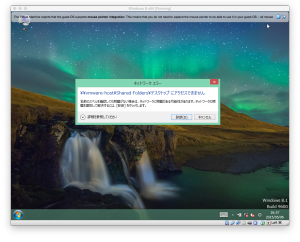
私は上記手順でWindows8.1の移行に成功したのですが、VMWare Fusionで動かしていた際の共有フォルダにアクセス出来ない旨の警告が出ているため、次はVMWare Tools のアンインストールとOracle VM VirtualBox Guest Additions のインストールを行いたいと思います。
なお本手順を試す際は以下のサイトを参考にしました。いずれもWindows7の手順ですがWindows8.1でも使えました。また、VMWare Toolsは後からアンインストールしても大丈夫でした。
[OS X Yosemite] VMware Fusion 5 からVirtualBoxへの移行にハマった時のメモ
Migrating Windows 7 from VMWare Fusion to VirtualBox
- Uninstall the VMWare tools and shutdown windows
- Copy the disk files from VMWare image to a new folder
- In Documents/Virtual Machines right click on the image, Show package contents
- Copy all *.vmdk files to a new folder
- Create a new VirtualBox machine with the same characteristics
- Make sure you choose Windows 7 64 bits if that’s what you used
- On Virtual Hard Disk, choose the main vmdk file you copied in previous step (although you’ll need to change the default storage config later)
- Customize created VM settings:
- General: Windows 7 64 bits
- System/Motherboard: set the same amount of base memory as the VMWare one
- System/Motherboard: Enable IO APIC
- Storage: By default VirtualBox adds it to SATA controller but you have to remove the SATA controller, and use IDE PIIX4 without host I/O cache, attaching vmdk to primary master IDE, leave CD/DVD drive
- Boot the VirtualBox VM and follow any prompt to restart Windows to install new devices
- On the VirtualBox Devices menu, click on install guest additions

コメント